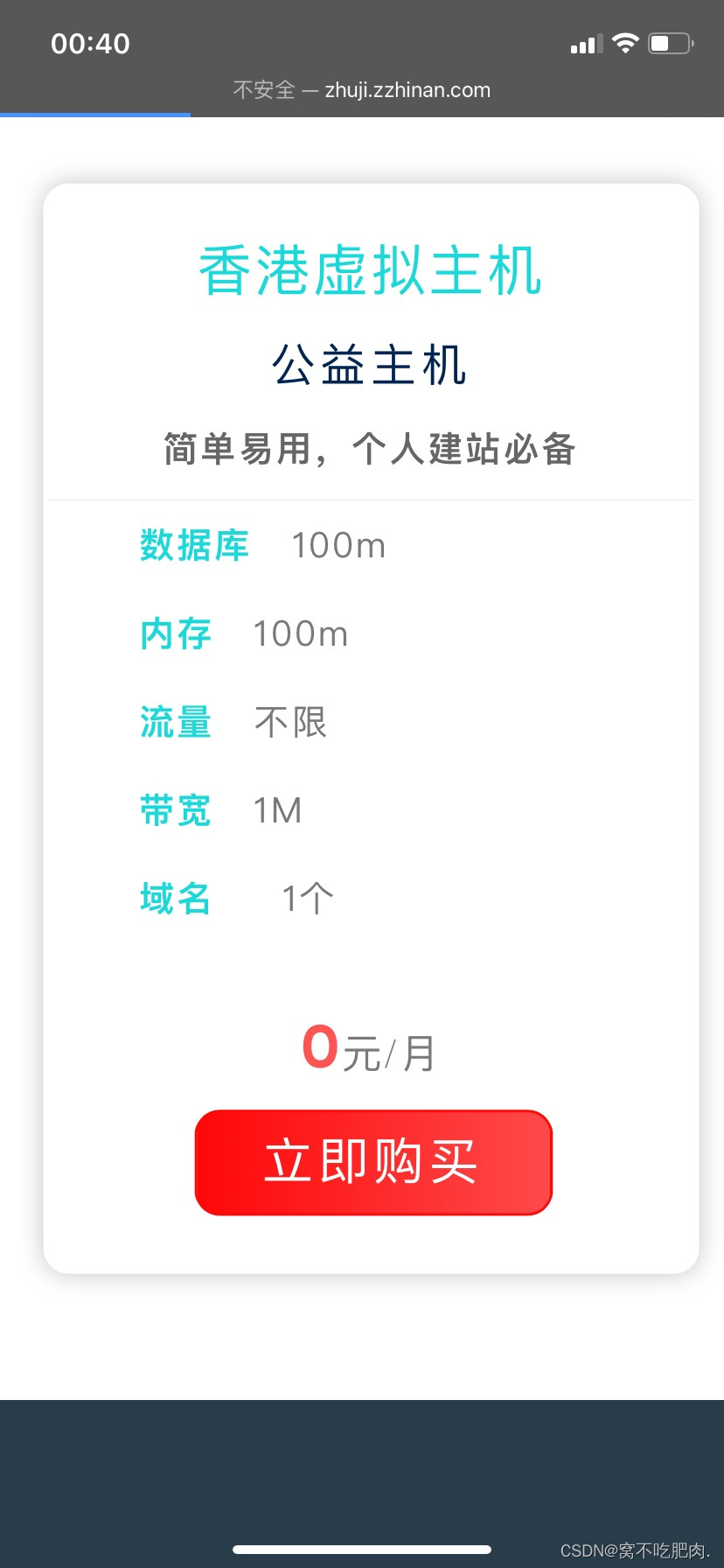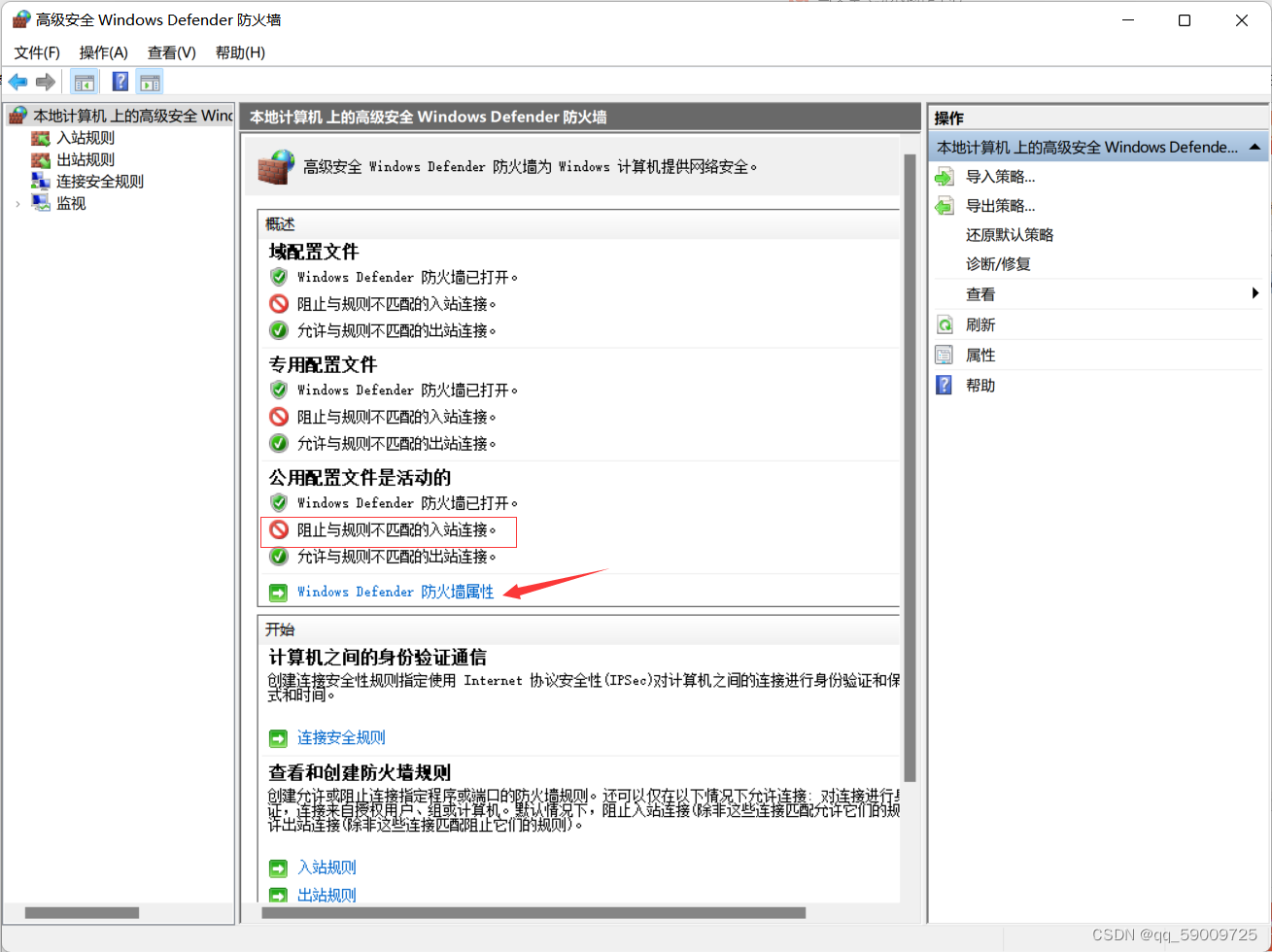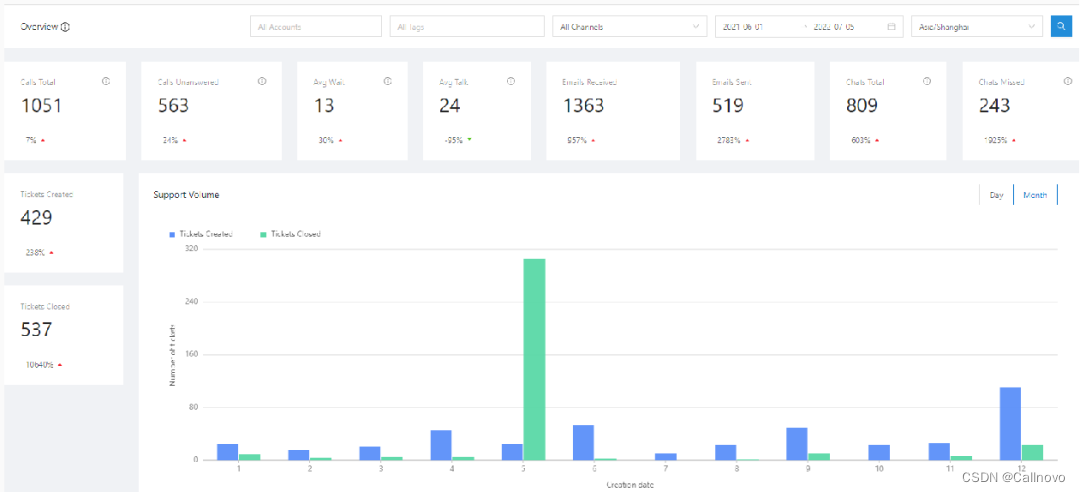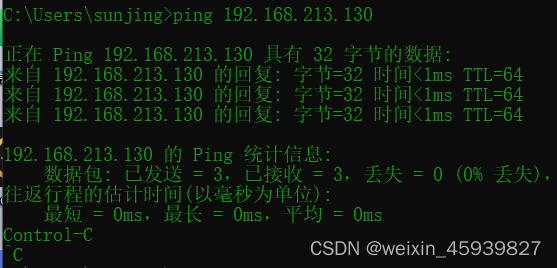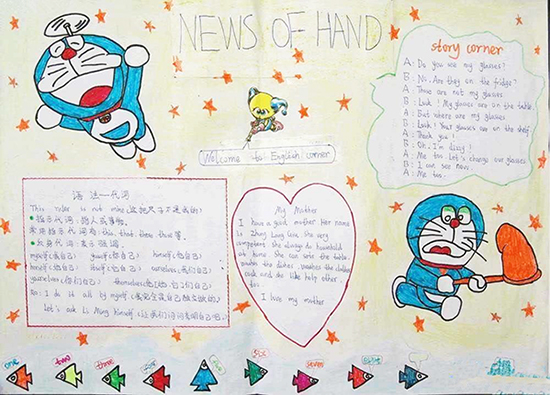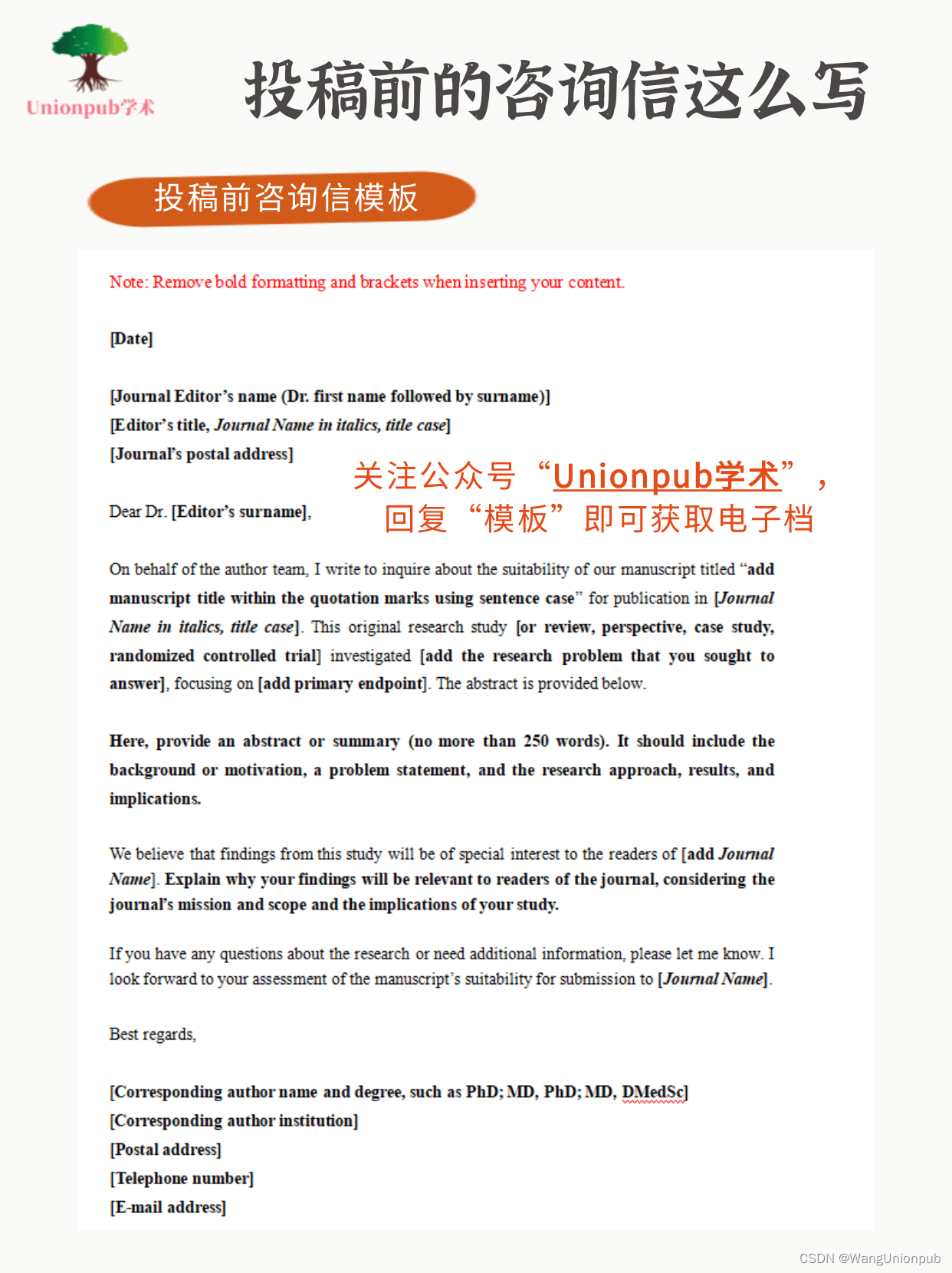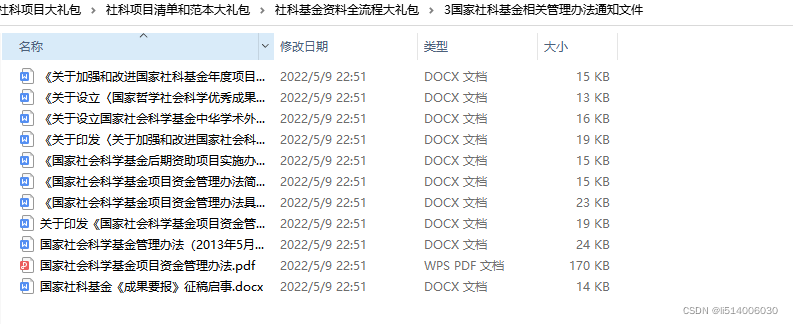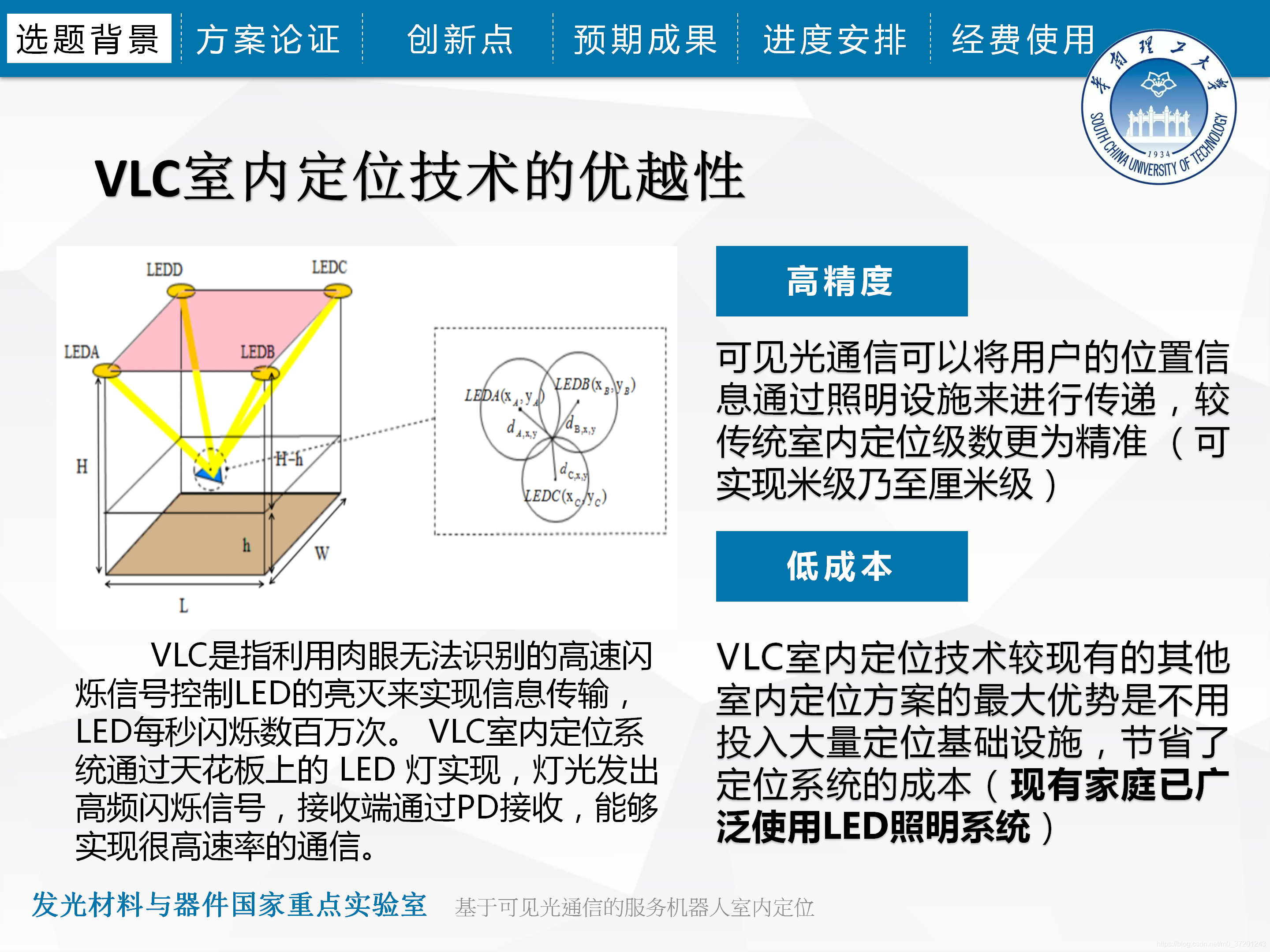环境:主机 Windows10 + VMware workstation pro; 虚拟机 Windows XP
参考:VMware虚拟机和主机互相ping不通排查以及解决
workstation下载:感谢原作者!截止到目前是可用的
问题描述
虚拟机无法上网,主机与虚拟机互相ping不通,显示 request timeout(请求超时)或者无法找到输入的ip地址。
注:问题排查,是在原来设置过一些东西的基础上进行的,如果有些设置没有说明原因,以后再来补充,实在记不得了!
原因排查:
可能用到的命令:
命令提示符:WIN+R
命令提示符内查询主机ip:ipconfig
命令提示符内ping一个ip地址:ping TARGET_IP
1)首先检查workstation-编辑-虚拟网络编辑器,是否有VMnet0,VMnet1, VMnet8,点【更改设置】授予管理员权限
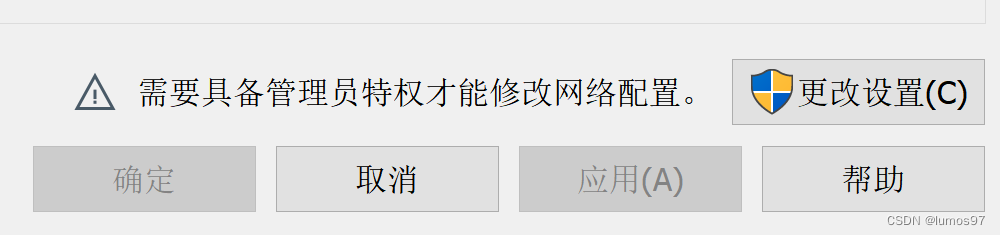
打开后,添加没有的网络
首先,VMnet0设置 桥接模式,选择对应网卡(不是以太网,也不是virtual adapter!有些网卡名字自带Adapter,有些没有)
另:打开设备管理器可以查找网络适配器名称
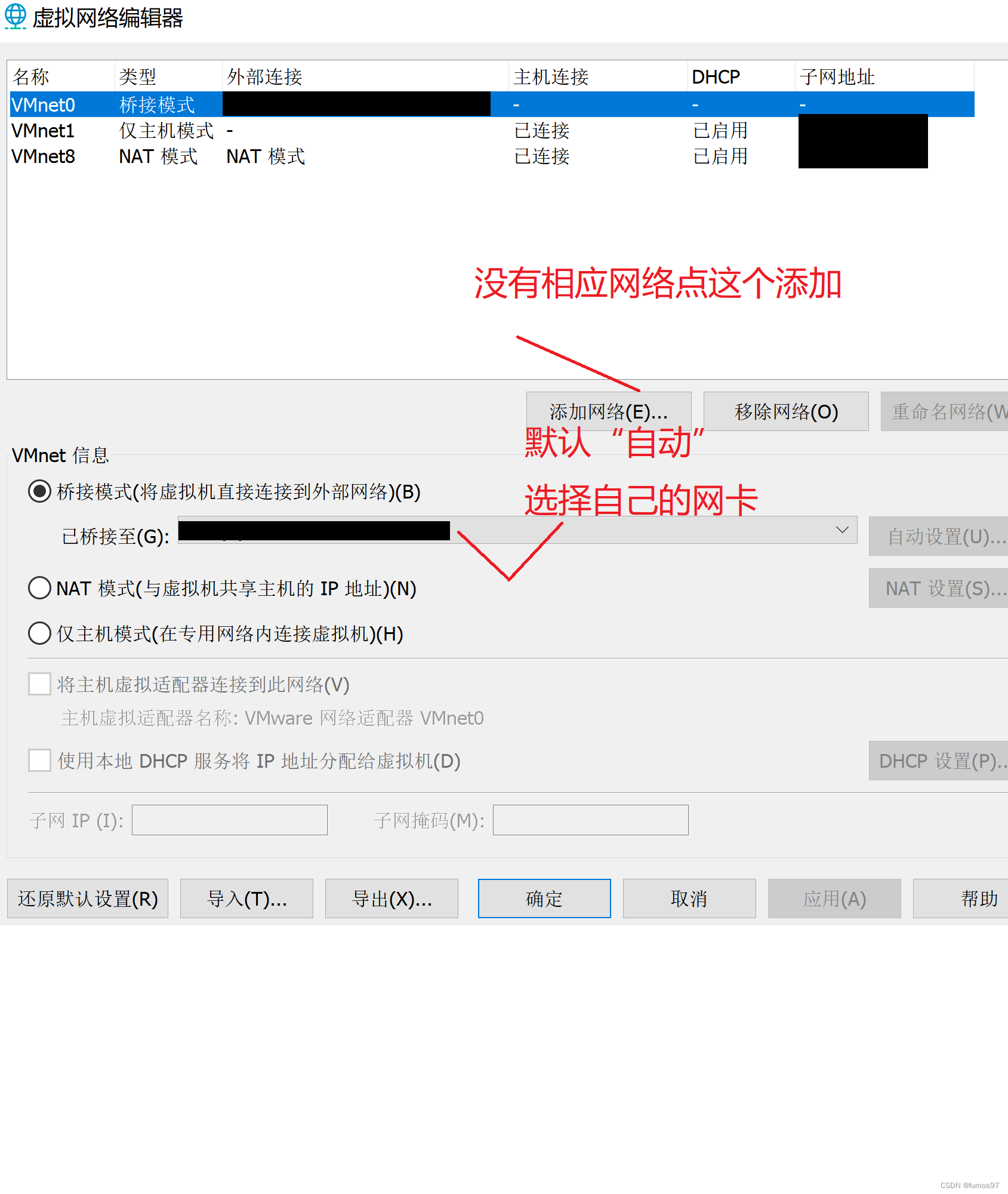
VMnet1 设置 仅主机模式
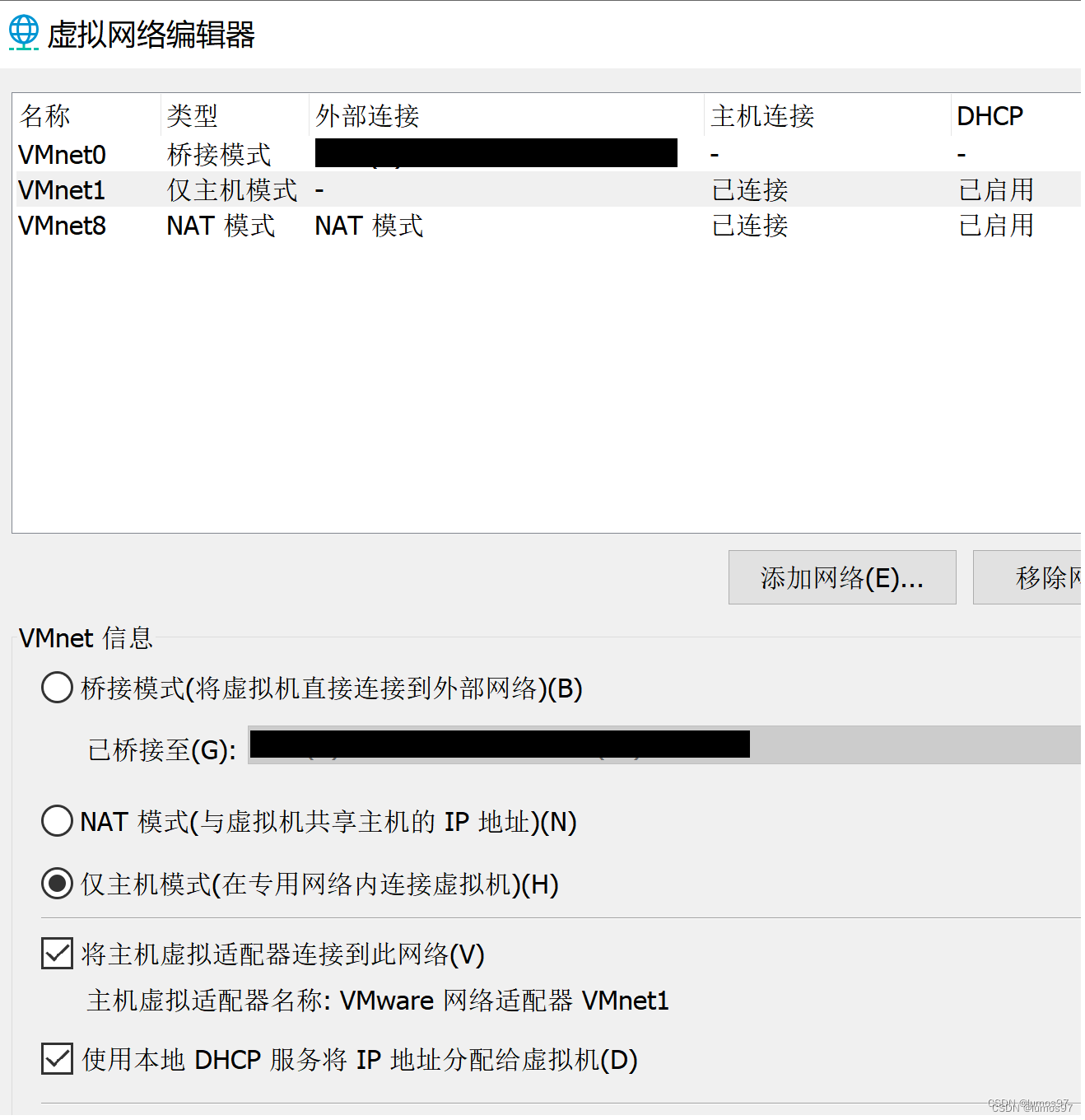
VMnet8 设置NAT模式
设置完成后,应用并确定
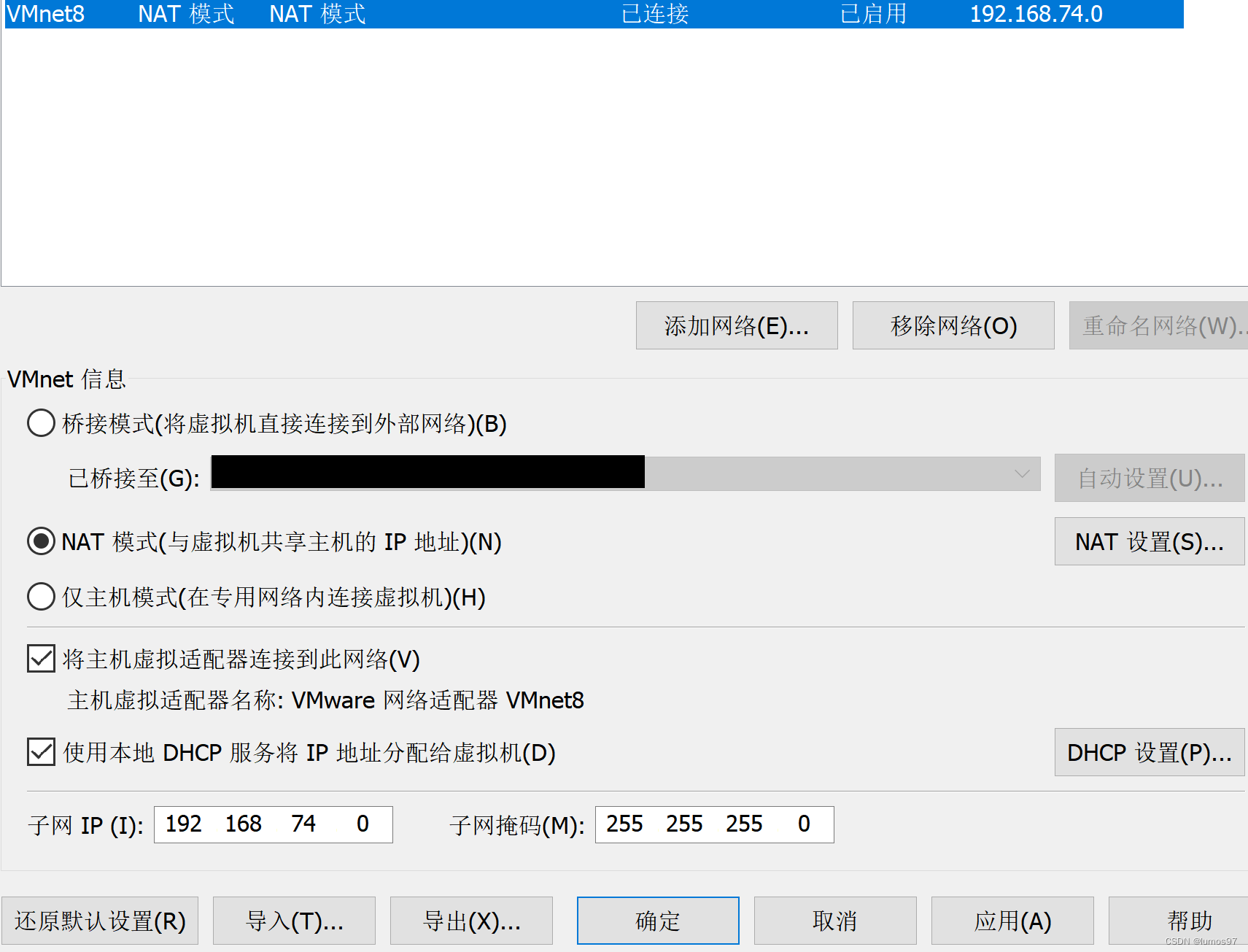
2)控制面板\网络和 Internet\网络连接
检查VMware Network Adapter VMnet1、VMnet8是否已启用

双击VMnet1 / VMnet8 -属性,勾选VMware Bridge Protocol,去掉Microsoft LLDP 协议驱动程序。两个网络都要这样设置协议!
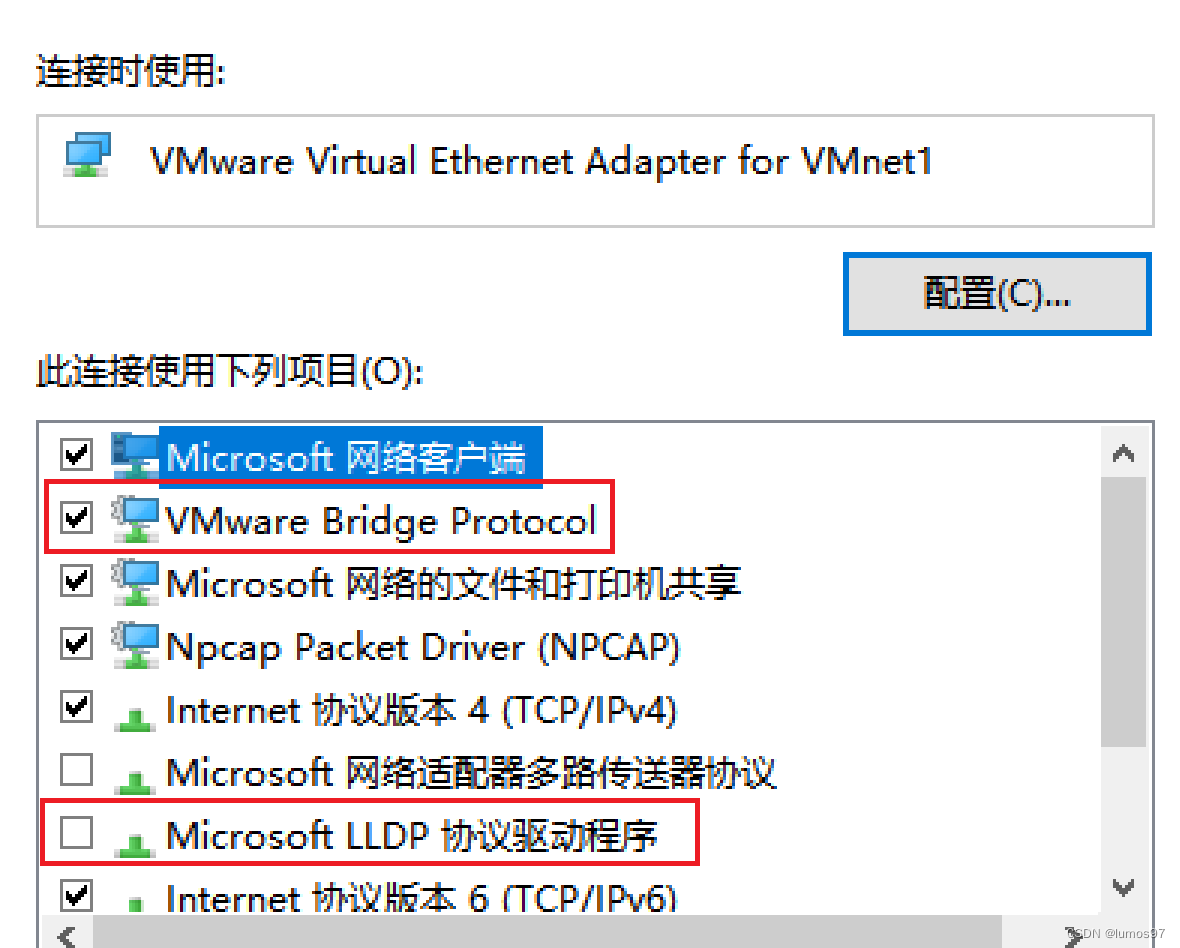
3)回到虚拟机xp系统,右下角打开网络连接并双击属性
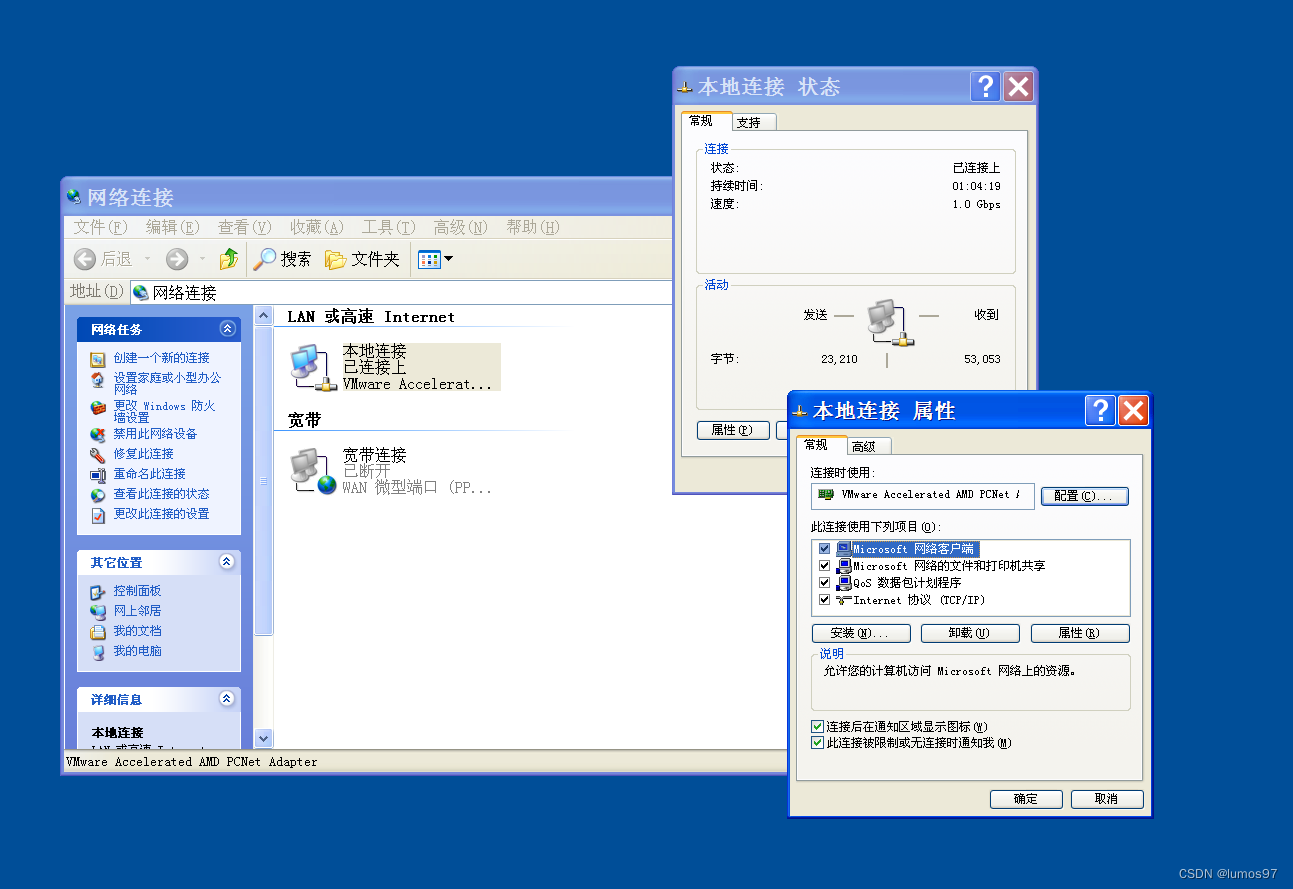
双击第四项 Internet协议(TCP/IP),检查是否设置为自动获取(以前我自己手动设置过,结果换了台电脑就有问题。事实上是可以自动给虚拟机分配地址的。)
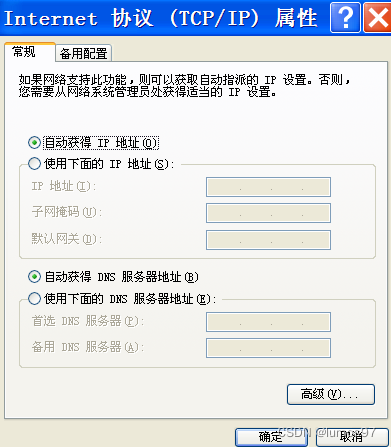
4)关闭防火墙(可能的原因,在我的pc上无影响,故不展示)
至此,应该双方都可以ping通对方了
没说清楚的地方以后补充(下次一定
2022.7.22 补充
5)启用相应服务
如果上述配置都正确,但是仍然打不开网页、ping不通,那么有可能是VMnetDHCP和VMware NAT Service没有打开,右键“开始”启动服务即可。